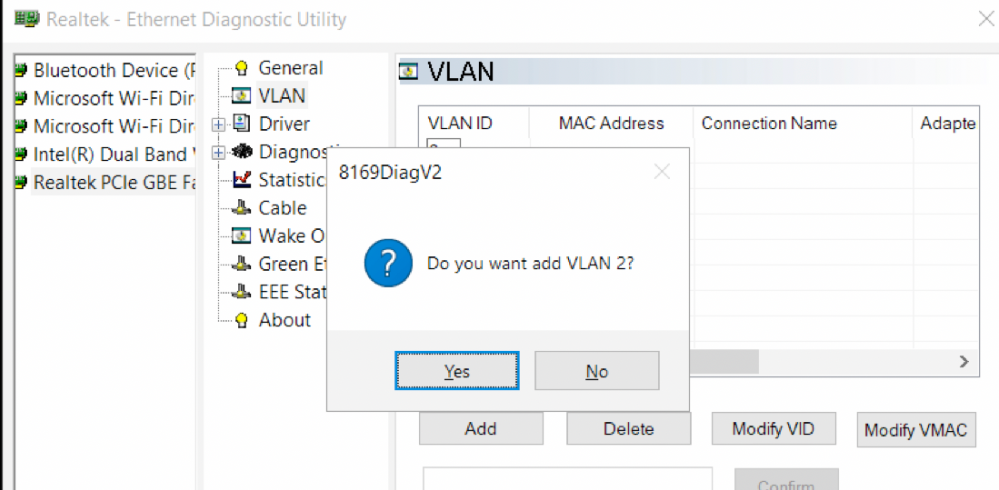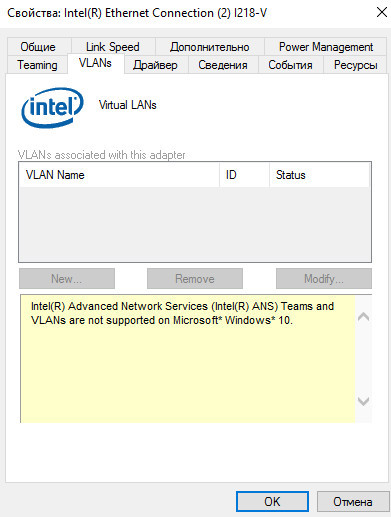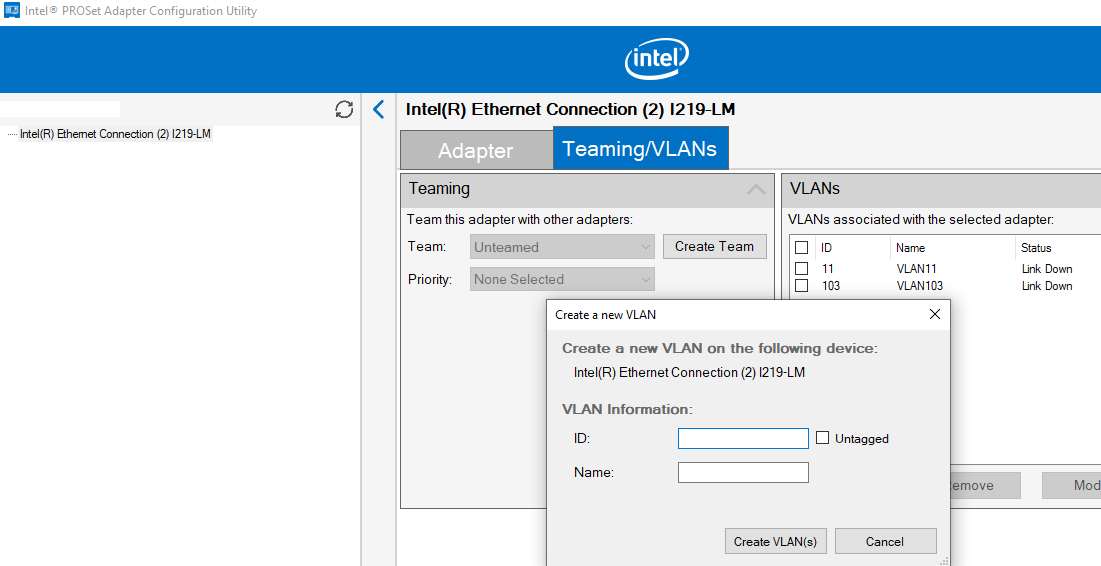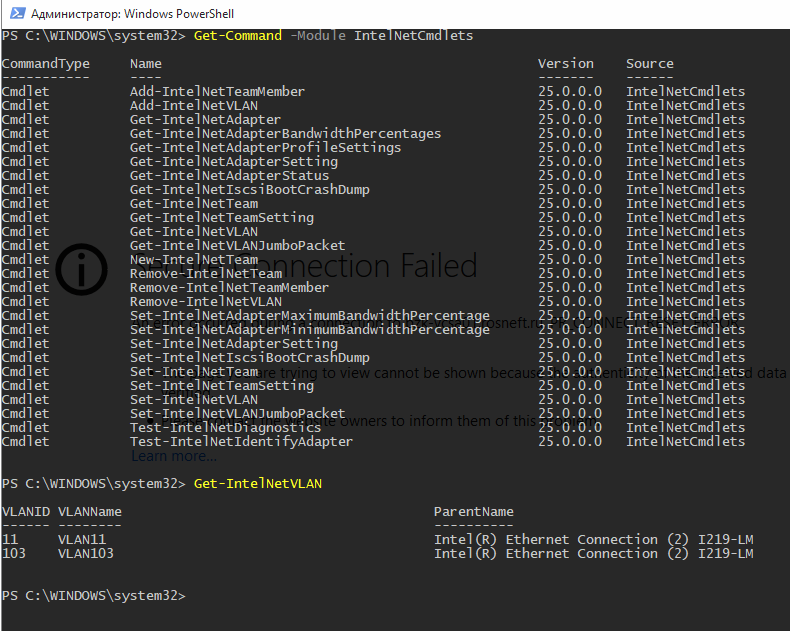- Настройка виртуальных локальных сетей для Hyper-V Configure virtual local area networks for Hyper-V
- Чтобы разрешить виртуальному коммутатору использовать виртуальную ЛС To allow a virtual switch to use a VLAN
- Чтобы разрешить виртуальной машине использовать виртуальную ЛС To allow a virtual machine to use a VLAN
- Настройка и просмотр параметров виртуальной локальной сети на портах виртуального коммутатора Hyper-V Configure and View VLAN Settings on Hyper-V Virtual Switch Ports
- Используйте тот же метод для настройки и просмотра параметров виртуальной ЛС для порта коммутатора. Use the same method to configure and view switch port VLAN settings
- Возможные проблемы Possible issues
- Ресурсы Resources
- Настройка VLAN интерфейсов в Windows 10 и Windows Server 2016
- Настройка VLAN интерфейсов в Windows 10
- Настройка VLAN в Windows 10 на сетевой карте Realtek
- Настройка VLAN на сетевом адаптере Intel Ethernet
- Несколько VLAN в Windows 10 с помощью Hyper-V
- Настройка нескольких VLAN в Windows Server 2016
Настройка виртуальных локальных сетей для Hyper-V Configure virtual local area networks for Hyper-V
Виртуальные локальные сети виртуальных ( ЛС ) предлагают один из способов изолировать сетевой трафик. Virtual local area networks (VLANs) offer one way to isolate network traffic. Виртуальные ЛС настраиваются в коммутаторах и маршрутизаторах, поддерживающих 802.1 q. VLANs are configured in switches and routers that support 802.1q. Если вы настроили несколько виртуальных ЛС и хотите, чтобы между ними происходил обмен данными, необходимо настроить сетевые устройства, чтобы это разрешить. If you configure multiple VLANs and want communication to occur between them, you’ll need to configure the network devices to allow that.
Для настройки виртуальных ЛС потребуется следующее: You will need the following to configure VLANs:
- Физический сетевой адаптер и драйвер, поддерживающие маркировку VLAN 802.1 q. A physical network adapter and driver that supports 802.1q VLAN tagging.
- Физический сетевой коммутатор, поддерживающий маркировку VLAN 802.1 q. A physical network switch that supports 802.1q VLAN tagging.
На узле вы настроите виртуальный коммутатор, чтобы разрешить сетевой трафик на порте физического коммутатора. On the host, you’ll configure the virtual switch to allow network traffic on the physical switch port. Это для идентификаторов виртуальных ЛС, которые вы хотите использовать для внутренних целей с виртуальными машинами. This is for the VLAN IDs that you want to use internally with virtual machines. Затем настройте виртуальную машину, чтобы указать виртуальную ЛС, которую виртуальная машина будет использовать для всех сетевых подключений. Next, you configure the virtual machine to specify the VLAN that the virtual machine will use for all network communications.
Чтобы разрешить виртуальному коммутатору использовать виртуальную ЛС To allow a virtual switch to use a VLAN
Откройте — Диспетчер Hyper V. Open Hyper-V Manager.
В меню Действия выберите пункт Диспетчер виртуальных коммутаторов. From the Actions menu, click Virtual Switch Manager.
В разделе виртуальные коммутаторы выберите виртуальный коммутатор, подключенный к физическому сетевому адаптеру, который поддерживает виртуальные ЛС. Under Virtual Switches, select a virtual switch connected to a physical network adapter that supports VLANs.
В области справа в разделе идентификатор виртуальной ЛС выберите включить идентификацию виртуальной локальной сети , а затем введите номер виртуальной ЛС. In the right pane, under VLAN ID, select Enable virtual LAN identification and then type a number for the VLAN ID.
Весь трафик, проходящий через физический сетевой адаптер, подключенный к виртуальному коммутатору, будет помечен заданным ИДЕНТИФИКАТОРом виртуальной ЛС. All traffic that goes through the physical network adapter connected to the virtual switch will be tagged with the VLAN ID you set.
Чтобы разрешить виртуальной машине использовать виртуальную ЛС To allow a virtual machine to use a VLAN
Откройте — Диспетчер Hyper V. Open Hyper-V Manager.
В области результатов в разделе виртуальные машины выберите соответствующую виртуальную машину, а затем щелкните правой кнопкой мыши Параметры. In the results pane, under Virtual Machines, select the appropriate virtual machine and then right-click Settings.
В разделе оборудование выберите виртуальный коммутатор, для которого настроена виртуальная ЛС. Under Hardware, select an virtual switch that’s set up with a VLAN.
В области справа выберите включить идентификацию виртуальной локальной сети, а затем введите тот же идентификатор виртуальной ЛС, который указан для виртуального коммутатора. In the right pane, select Enable virtual LAN identification, and then type the same VLAN ID as the one you specified for the virtual switch.
Если виртуальная машина должна использовать больше виртуальных ЛС, выполните одно из следующих действий. If the virtual machine needs to use more VLANs, do one of the following:
Подключите другие виртуальные сетевые адаптеры к соответствующим виртуальным коммутаторам и назначьте идентификаторы виртуальных ЛС. Connect more virtual network adapters to appropriate virtual switches and assign the VLAN IDs. Убедитесь, что правильно настроены IP-адреса и что трафик, который нужно маршрутизировать через виртуальную ЛС, также использует правильный IP-адрес. Make sure to configure the IP addresses correctly and that the traffic you want to route through the VLAN also uses the correct IP address.
Настройте виртуальный сетевой адаптер в режиме магистрали с помощью командлета Set — вмнетворкадаптервлан . Configure the virtual network adapter in trunk mode using the Set-VMNetworkAdapterVlan cmdlet.
Настройка и просмотр параметров виртуальной локальной сети на портах виртуального коммутатора Hyper-V Configure and View VLAN Settings on Hyper-V Virtual Switch Ports
Область применения. Windows Server (Semi-Annual Channel), Windows Server 2016 Applies To: Windows Server (Semi-Annual Channel), Windows Server 2016
С помощью этого раздела вы узнаете о рекомендациях по настройке и просмотру параметров виртуальной локальной сети (VLAN) на порте виртуального коммутатора Hyper-V. You can use this topic to learn best practices for configuring and viewing virtual Local Area Network (VLAN) settings on a Hyper-V Virtual Switch port.
Если вы хотите настроить параметры виртуальной ЛС на портах виртуального коммутатора Hyper-V, можно использовать ® Диспетчер Hyper-v или System Center Virtual Machine Manager (VMM) Windows Server 2016. When you want to configure VLAN settings on Hyper-V Virtual Switch ports, you can use either Windows® Server 2016 Hyper-V Manager or System Center Virtual Machine Manager (VMM).
Если вы используете VMM, VMM использует следующую команду Windows PowerShell для настройки порта коммутатора. If you are using VMM, VMM uses the following Windows PowerShell command to configure the switch port.
Если вы не используете VMM и настраиваете порт коммутатора в Windows Server, можно использовать консоль диспетчера Hyper-V или следующую команду Windows PowerShell. If you are not using VMM and are configuring the switch port in Windows Server, you can use the Hyper-V Manager console or the following Windows PowerShell command.
Из-за этих двух методов настройки параметров виртуальной ЛС на портах виртуального коммутатора Hyper-V возможно, что при попытке просмотреть параметры порта коммутатора не настроены параметры виртуальной ЛС, даже если они настроены. Because of these two methods for configuring VLAN settings on Hyper-V Virtual Switch ports, it is possible that when you attempt to view the switch port settings, it appears to you that the VLAN settings are not configured — even when they are configured.
Используйте тот же метод для настройки и просмотра параметров виртуальной ЛС для порта коммутатора. Use the same method to configure and view switch port VLAN settings
Чтобы убедиться, что эти проблемы не возникают, необходимо использовать тот же метод для просмотра параметров виртуальной ЛС порта коммутатора, которые использовались для настройки параметров VLAN для порта коммутатора. To ensure that you do not encounter these issues, you must use the same method to view your switch port VLAN settings that you used to configure the switch port VLAN settings.
Чтобы настроить и просмотреть параметры порта коммутатора виртуальной ЛС, необходимо выполнить следующие действия. To configure and view VLAN switch port settings, you must do the following:
- Если вы используете VMM или сетевой контроллер для настройки и управления сетью и развернули программно-определяемую сеть (SDN), необходимо использовать командлеты вмнетворкадаптерисолатион . If you are using VMM or Network Controller to set up and manage your network, and you have deployed Software Defined Networking (SDN), you must use the VMNetworkAdapterIsolation cmdlets.
- Если вы используете диспетчер Hyper-V для Windows Server 2016 или командлеты Windows PowerShell и не развернули программно-определяемую сеть (SDN), необходимо использовать командлеты вмнетворкадаптервлан . If you are using Windows Server 2016 Hyper-V Manager or Windows PowerShell cmdlets, and you have not deployed Software Defined Networking (SDN), you must use the VMNetworkAdapterVlan cmdlets.
Возможные проблемы Possible issues
Если не следовать этим рекомендациям, могут возникнуть следующие проблемы. If you do not follow these guidelines you might encounter the following issues.
- В случаях, когда вы развернули SDN и используете VMM, сетевой контроллер или командлеты вмнетворкадаптерисолатион для настройки параметров виртуальной ЛС на порте виртуального коммутатора Hyper-V: Если вы используете диспетчер Hyper-v или получите вмнетворкадаптервлан для просмотра параметров конфигурации, в выходных данных команды не отображаются параметры виртуальной ЛС. In circumstances where you have deployed SDN and use VMM, Network Controller, or the VMNetworkAdapterIsolation cmdlets to configure VLAN settings on a Hyper-V Virtual Switch port: If you use Hyper-V Manager or Get VMNetworkAdapterVlan to view the configuration settings, the command output does not display your VLAN settings. Вместо этого для просмотра параметров виртуальной ЛС необходимо использовать командлет Get-вмнетворкисолатион . Instead you must use the Get-VMNetworkIsolation cmdlet to view the VLAN settings.
- В случаях, когда вы не развернули SDN, вместо этого используйте диспетчер Hyper-V или командлеты вмнетворкадаптервлан для настройки параметров виртуальной ЛС на порте виртуального коммутатора Hyper-V. Если вы используете командлет Get-вмнетворкисолатион для просмотра параметров конфигурации, в выходных данных команды не отображаются параметры виртуальной ЛС. In circumstances where you have not deployed SDN, and instead use Hyper-V Manager or the VMNetworkAdapterVlan cmdlets to configure VLAN settings on a Hyper-V Virtual Switch port: If you use the Get-VMNetworkIsolation cmdlet to view the configuration settings, the command output does not display your VLAN settings. Вместо этого для просмотра параметров виртуальной ЛС необходимо использовать командлет Get вмнетворкадаптервлан . Instead you must use the Get VMNetworkAdapterVlan cmdlet to view the VLAN settings.
Также важно не пытаться настроить те же параметры виртуальной ЛС для порта коммутатора с помощью обоих методов настройки. It is also important not to attempt to configure the same switch port VLAN settings by using both of these configuration methods. В этом случае порт коммутатора будет неправильно настроен, а результат может быть неудачным при сетевом взаимодействии. If you do this, the switch port is incorrectly configured, and the result might be a failure in network communication.
Ресурсы Resources
Дополнительные сведения о командах Windows PowerShell, указанных в этом разделе, см. в следующих разделах: For more information on the Windows PowerShell commands that are mentioned in this topic, see the following:
Настройка VLAN интерфейсов в Windows 10 и Windows Server 2016
В этой статье мы покажем, как настроить тегированный интерфейс VLAN в Windows 10 и Windows Server 2016 (2019/2012R2). Стандарт VLAN (Virtual LAN) описан в 802.1Q и предполагает маркировку трафика с помощью тегов (vlanid), необходимую для отнесения пакета к той или иной виртуальной сети. VLAN используются для разделения и сегментирования сетей, ограничения широковещательных доменов и изоляции сегментов сети для повышения безопасности. В Windows вы можете настроить несколько различных логических сетевых интерфейсов с разными VLAN на одном физическом интерфейсе с помощью различных средств.
Для использования VLAN необходимо соответствующим образом перенастроить порт коммутатора, куда подключен ваш компьютер/сервер. Порт должен быть переведен из режима access в режим транк. По умолчанию на транк порту разрешены все VLAN, но вы можете указать список номеров разрешенных VLAN(от 1до 4094), которые доступны на данном порту коммутатора Ethernet.
Настройка VLAN интерфейсов в Windows 10
В десктопных версиях Windows нет встроенный поддержки VLAN. Только в самых последних версиях Windows 10 можно установить один тег VLAN для сетевого интерфейса. Для этого используется командлет PowerShell для управления сетевыми настройками. Например:
Set-NetAdapter –Name «Ethernet1» -VlanID 50
Однако есть два способа создать отдельный виртуальный сетевой интерфейс с определенным VLAN ID в Windows 10: с помощью специального драйвера и утилиты от производителя вашей сетевой карты и с помощью Hyper-V.
Настройка VLAN в Windows 10 на сетевой карте Realtek
Для сетевых карт Realtek вы можете настроить несколько виртуальных сетевых адаптеров с различными VLAN при помощи специальной утилиты от вендора — Realtek Ethernet Diagnostic Utility. В описании на сайте производителя убедитесь, что ваш сетевой контроллер Realtek поддерживает настройку VLAN.
Скачайте и установите последнюю версию сетевого драйвера для вашего адаптера Realtek и запустите утилиту Ethernet Diagnostic Utility.
Перейдите в раздел VLAN, нажмите кнопку Add и добавьте нужный VLAN ID. После этого в Windows появится новое сетевое подключение.
После создания сетевых интерфейсов для ваших VLAN вы можете задать на них нужный IP из соответствующей подсети.
Настройка VLAN на сетевом адаптере Intel Ethernet
У Intel для настройки VLAN есть собственная утилита Intel Advanced Network (Intel® ANS) VLAN. Ваша модель сетевого адаптера, естественно, должна поддерживать технологию VLAN (например, VLAN не поддерживаются для карт Intel PRO/100 и PRO/1000). При установке драйвера выбейте опции Intel PROSet for Windows Device Manager и Advanced Network Services.
После этого в свойствах физического сетевого адаптера Intel появляется отдельная вкладка VLANs, где можно создать несколько VLAN интерфейсов.
Однако этот способ работает во всех предыдущих версиях Windows (до Windows 10 1809). В последних версиях Windows 10 на вкладке присутствует надпись:
Для последних версий Windows 10 недавно Intel выпустила обновленный драйвера сетевых адаптеров и утилиту Intel PROSet Adapter Configuration Utility. Скачайте и установите последнюю версию драйвера Intel и эту утилиту.
Запустите ее, перейдите на вкладку Teaming/VLANs, нажмите кнопку New и укажите имя сетевого интерфейса и его VLANID.
Кроме того, вы можете добавить/удалить/просмотреть список VLAN с помощью специальных PowerShell командлетов из модуля IntelNetCmdlets:
Несколько VLAN в Windows 10 с помощью Hyper-V
Есть еще один способ создать несколько VLAN в Windows 10 с помощью Hyper-V (доступен только в Pro и Enterprise). Для этого нужно установить компоненты Hyper-V:
Enable-WindowsOptionalFeature -Online -FeatureName:Microsoft-Hyper-V -All
Создайте новый виртуальный коммутатор через Hyper-V Manager или с помощью команд PowerShell (см. пример в статье о настройке Hyper-V Server).
Затем для каждого VLAN, который нужно создать, выполнить команды:
Add-VMNetworkAdapter -ManagementOS -Name VLAN50 -StaticMacAddress “11-22-33-44-55-AA” -SwitchName vSwitch2
Set-VMNetworkAdapterVlan -ManagementOS -VMNetworkAdapterName VLAN50 -Access -VlanId 50
В результате у вас в системе появится сетевой адаптер с нужным VLAN.
Настройка нескольких VLAN в Windows Server 2016
В Windows Server 2016 можно настроить VLAN с помощью встроенных средств, устанавливать специализированные драйвера или утилиты не нужно. Попробуем настроить несколько разных VLAN на одной физической сетевой карте в Windows Server 2016 с помощью NIC Teaming.